
A legújabb Apple TV doboz saját integrált tárolóval rendelkezik, így alkalmazásokat és játékokat tölthet le. Természetesen ez a hely korlátozott, és előfordulhat, hogy egy idő után fogyni kezd, ezért ma elmagyarázzuk, hogyan szabadítson fel helyet.
Az Apple legújabb Apple TV-jéhez 32 GB és 64 GB űrtartalmú kiskereskedelem tartozik, 149, illetve 199 dollárért. Ez nem frissíthető, és nem csatolhat tárhelyet, így az idő múlásával valószínűleg alacsony tárhelyre figyelmeztet. Valahogy már egy előző cikkben elmagyarázta, hogyan kell ezt megtenni , de ma kifejezetten erre szeretnénk koncentrálni.
Ez nem okozhat problémát, mivel valószínű, hogy mire ez megtörténik, készen áll arra, hogy törölje néhány olyan alkalmazást és játékot, amelyet egy ideje nem használt.
A Space kezelése az Apple TV-n
Az Apple TV tárkezelési funkcióinak eléréséhez először nyissa meg a „Beállítások” elemet a kezdőképernyőn.
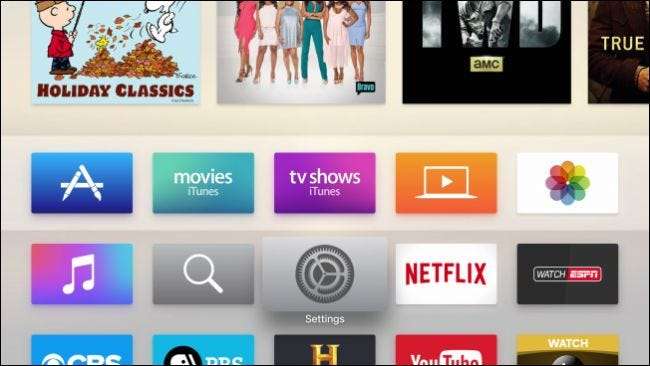
Ha nem biztos abban, hogy mennyi tárhelye van az eszközének, akkor először ellenőrizheti azt az Általános beállítások képernyőn található „Névjegy” link megnyitásával.
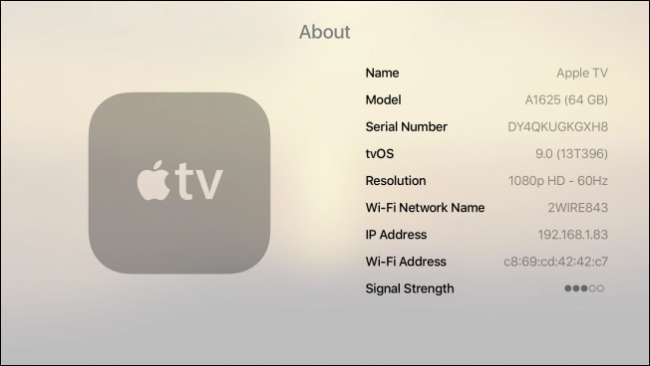
Vissza az Általános beállítások képernyőre, görgessen lefelé, és kattintson a „Tárhely kezelése” opció megnyitására.
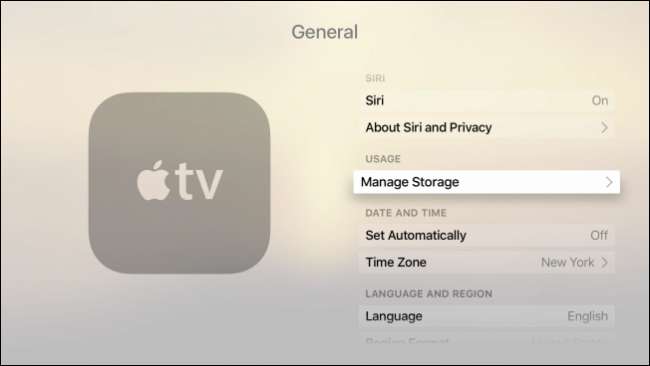
A tároló képernyőn mindent láthat, amelyet telepített a rendszerére. Minden a legnagyobbtól a legkisebbig van elrendezve, így könnyű kitalálni, hogy mi foglalja el a legtöbb helyet.
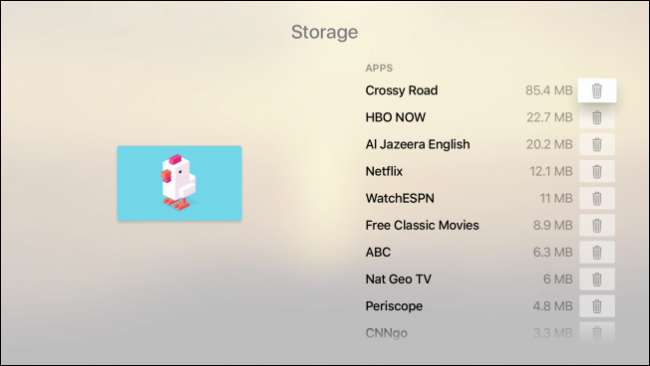
Ha el akar távolítani egy alkalmazást vagy játékot az Apple TV-ből, egyszerűen válassza ki a mellette lévő kuka ikont, és kattintson a távirányító fő gombjára. Megjelenik egy praktikus figyelmeztető párbeszédpanel, amely megerősíti, hogy törölni vagy törölni kívánja-e.
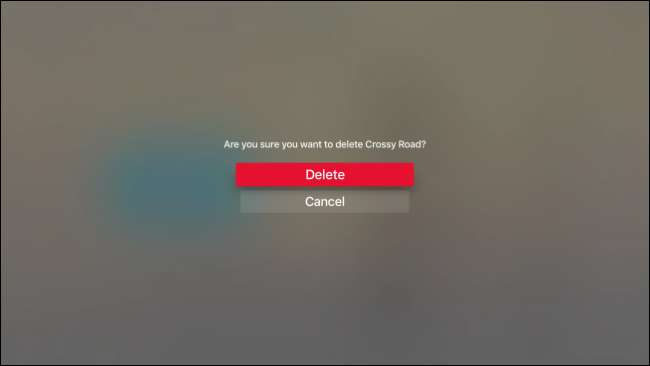
Most egyszerűen nézze át az Apple TV-re telepített összes cuccot, és távolítson el mindent, amit már nem szeretne vagy használ. Sajnos sajnálatos figyelmen kívül hagyás annak a könnyű módnak a kizárása, hogy megmondjuk, mennyi tárhely maradt, de mindig van remény, hogy az Apple ezt beépíti egy későbbi Apple TV szoftverfrissítésbe.
Ha kérdése vagy megjegyzése van, szeretne hozzájárulni ehhez a cikkhez, javasoljuk, hogy hagyja meg visszajelzését a fórumban.







